ዝርዝር ሁኔታ:
- የጉግል ክሮም አሳሹ ጫን ፣ አዋቅር ፣ መላ መላ እና ማራገፍ
- የጉግል ክሮም ጥቅሞች እና ጉዳቶች ለዊንዶውስ
- ጉግል ክሮምን ለዊንዶውስ እንዴት ማውረድ እንደሚቻል
- ጉግል ክሮምን እንዴት ማዋቀር እና መጠቀም እንደሚቻል
- በአሳሹ ውስጥ ሲሰሩ ችግር ካጋጠምዎት ምን ማድረግ ይኖርብዎታል
- Chrome ን እንዴት ማስወገድ እንደሚቻል

ቪዲዮ: የ Google Chrome አሳሹን እንዴት በነፃ መጫን እንደሚቻል - የቅርብ ጊዜውን ስሪት ይፈልጉ ፣ ፕሮግራሙን በመስኮቶች ላይ ያዋቅሩ ፣ Chrome ን ማስወገድ ይቻል ይሆን?
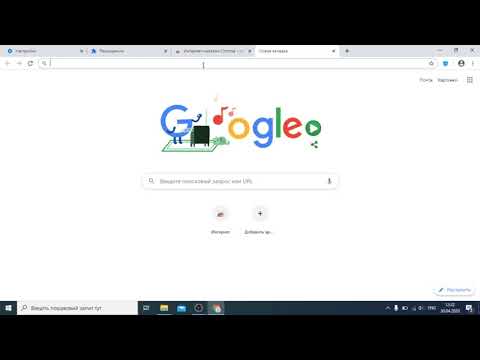
2024 ደራሲ ደራሲ: Bailey Albertson | [email protected]. ለመጨረሻ ጊዜ የተሻሻለው: 2023-12-17 12:54
የጉግል ክሮም አሳሹ ጫን ፣ አዋቅር ፣ መላ መላ እና ማራገፍ

ጉግል ክሮም ከታዋቂ ነፃ አሳሾች አንዱ ተደርጎ ይወሰዳል ፡፡ እስቲ ስለዚህ ፕሮግራም ጥቅሞች እና ጉዳቶች እንነጋገር ፣ እንዲሁም ስለ መጫኑ ፣ ስለ ውቅሩ እና ስለ ማስወገጃው ሂደት እንወያይ ፡፡
ይዘት
- 1 የጎግል ክሮም ጥቅሞች እና ጉዳቶች ለዊንዶውስ
-
2 ጉግል ክሮምን ለዊንዶውስ እንዴት ማውረድ እንደሚቻል
- 2.1 የስርዓት መስፈርቶች
- 2.2 የተጫነው ፋይል ስሪት እና ቋንቋ እንዴት እንደሚገኝ
-
2.3 የደረጃ በደረጃ ጭነት መመሪያዎች
2.3.1 ቪዲዮ-ጉግል ክሮምን ለዊንዶውስ እንዴት እንደሚጭን
-
3 ጉግል ክሮምን እንዴት ማዋቀር እና መጠቀም እንደሚቻል
- 3.1 ትሮችን እንዴት መክፈት ፣ መዝጋት ወይም መሰካት እንደሚቻል
-
3.2 በ Chrome ውስጥ እንዴት ዕልባት ማድረግ እንደሚቻል
3.2.1 ቪዲዮ-መሰረታዊ የጉግል ክሮም ቅንብሮች
- 3.3 ቅጥያዎችን የት ማግኘት እንደሚቻል
- 3.4 የተደበቁ መለኪያዎች እንዴት እንደሚዋቀሩ
-
3.5 ሁሉንም ቅንብሮች እንዴት እንደገና ማስጀመር እንደሚቻል
3.5.1 ቪዲዮ-የጉግል ክሮም ቅንብሮችን እንዴት እንደገና ማስጀመር እንደሚቻል
-
4 በአሳሹ ውስጥ ሲሰሩ ችግር ካጋጠምዎት ምን ማድረግ እንዳለብዎ
-
4.1 ቅጥያዎች አልተጫኑም
4.1.1 ቪዲዮ-ቅጥያውን በመጫን ችግሩን መፍታት
- 4.2 የይለፍ ቃሎችን አያስቀምጥም
- 4.3 ስህተቱን እንዴት ማስተካከል እንደሚቻል “ግንኙነታችሁ አስተማማኝ አይደለም”
-
-
5 Chrome ን እንዴት ማራገፍ እንደሚቻል
- 5.1 አብሮገነብ የዊንዶውስ መሣሪያዎችን በመጠቀም
-
5.2 የሬቮ ማራገፊያ በመጠቀም
5.2.1 ቪዲዮ-ጉግል ክሮምን ሙሉ በሙሉ እንዴት ማራገፍ እንደሚቻል
የጉግል ክሮም ጥቅሞች እና ጉዳቶች ለዊንዶውስ
ጉግል ክሮም ከ Yandex. Browser ፣ ሞዚላ ፋየርፎክስ እና ኦፔራ ጋር ለዊንዶውስ በጣም ከወረዱ አሳሾች አንዱ ነው ፡፡ በ 64 ቢት ስርዓት ዊንዶውስ 10 ፣ 8 ፣ 8.1 ወይም 7 ካለዎት ተስማሚ ነው ፡፡ በዊንዶውስ ኤክስፒ ላይ ከአሁን በኋላ አይሠራም ፡፡
የጉግል ክሮም ጥቅሞች የሚከተሉትን ያካትታሉ
- ማመሳሰል. የጉግል መለያ በአሳሹ ውስጥ መረጃዎችን (ዕልባቶች ፣ የይለፍ ቃላት ፣ የአሰሳ ታሪክ ፣ ወዘተ) ለማስቀመጥ እና በሌሎች መሣሪያዎች ላይ ወደ ጉግል ክሮም ለማዘዋወር ይረዳል ፡፡ ወደ መለያዎ መግባት ብቻ ያስፈልግዎታል እና ቀደም ሲል በመለያዎ ውስጥ የተቀመጡ ሁሉም መረጃዎች በፕሮግራሙ ውስጥ ይታያሉ ፣
- በመረጃ መጨፍለቅ ምክንያት ጥሩ የገጽ ጭነት ፍጥነት እና የትራፊክ ቁጠባዎች;
- እያንዳንዱን ትር እና መስኮት ከተለየ ሂደት ጋር በማዛመድ። አንድ ገጽ ከተጣበቀ ሌላኛው ያለ እንከን ይሠራል ፡፡ መላውን አሳሽን እንደገና ማስጀመር አስፈላጊ አይደለም;
- የደመና ማከማቻ "ጉግል ድራይቭ" እና የራሱን አገልግሎት "ጉግል ተርጓሚ" በመጠቀም የገጾችን ትርጉም;
- ማንነት የማያሳውቅ ሁኔታ። እሱን ሲያነቁት ስለጎበ visitedቸው ጣቢያዎች መረጃ ሁሉ አይቀመጥም ፡፡ የአሰሳ ታሪክዎ ባዶ ይሆናል;
- ራስ-ሰር ዝመና አሁን ተጠቃሚው የአሳሹን ዝመና በተከታታይ መከታተል አያስፈልገውም።
በእያንዳንዱ ፕሮግራም ውስጥ ጉዳቶች አሉ ፡፡ በ Google Chrome ውስጥ የሚከተሉት ናቸው
- አሳሹ ስለ እሱ ስታትስቲክስ በመሰብሰብ ተጠቃሚው ይቆጣጠራል;
- አብዛኛዎቹ ቅጥያዎች በእንግሊዝኛ ናቸው;
- የራስዎን ዳራ (በፒሲው ማህደረ ትውስታ ውስጥ የተከማቹ ምስሎችን) እንደ እስክሪን መጠቀም አይችሉም ፡፡
ጉግል ክሮምን ለዊንዶውስ እንዴት ማውረድ እንደሚቻል
የመጫኛ ፋይልን ከኦፊሴላዊው የጉግል ሀብቱ ማውረድ ይሻላል ፣ ምክንያቱም ይህ የደህንነት ዋስትና ነው-ፋይሉ ከቫይረሶች ነፃ ይሆናል።
የስርዓት መስፈርቶች
ኮምፒተርዎ የሚከተሉትን አነስተኛ መስፈርቶች ካሟላ ጎግል ክሮምስ በዊንዶውስ ላይ በቋሚነት ይሠራል ፡፡
- ዊንዶውስ 7, 8, 8.1, 10 ወይም ከዚያ በኋላ;
- ከኤስኤን 2 ድጋፍ ጋር ኢንቴል Pentium 4 አንጎለ ኮምፒውተር ወይም ከዚያ በላይ;
- የቪዲዮ ማህደረ ትውስታ VRAM 64 ሜባ;
- ሃርድ ድራይቭ HDD 350 ሜባ;
- ራም 512 ሜባ.
በቀድሞ ስርዓተ ክወና ስሪቶች ላይ ጉግል ክሮምን ለመጫን መሞከር ይችላሉ ፣ ግን ፕሮግራሙ ከተበላሸ ጉግል ድጋፍ እንደማይሰጥዎ ያስታውሱ ፡፡ አሳሹ በድሮዎቹ የዊንዶውስ ስሪቶች ላይ በተለይም በ XP ላይ ያልተረጋጋ ይሆናል።
የተጫነውን ፋይል ስሪት እና ቋንቋ እንዴት ማወቅ እንደሚቻል
ጫalው ከኦፊሴላዊ ሀብት የወረደ ከሆነ የአሳሹ ስሪት ወዲያውኑ አይታወቅም ፡፡ ከተጫነ በኋላ ሁሉም አስፈላጊ መረጃዎች “ስለ ጎግል ክሮም አሳሽ” በሚለው ክፍል ውስጥ ይገኛሉ ፡፡

የስሪት ቁጥሩን ለማየት “ስለ Google Chrome” የሚለውን ክፍል ይክፈቱ
የጉግል ክሮም ጫalውን ለማውረድ በሚያቀርቡት የሶስተኛ ወገን ድር ጣቢያዎች ላይ የአሳሹን ስሪት ቁጥር ማግኘት ይችላሉ።
ሌላ ሁኔታ ከተጫነው ፋይል ቋንቋ ጋር ነው ፡፡ ጫ instው ከወረደበት ገጽ ዩ አር ኤል ውስጥ ተጠቅሷል ፡፡

ጫ instውን ለማውረድ የጫ instው ቋንቋ በገጹ ዩአርኤል ውስጥ ይታያል
ቋንቋውን ለመቀየር ወደ ገጹ ታችኛው ክፍል ይሂዱ ፡፡ በቀኝ ጥግ ላይ የቋንቋ ምናሌውን ያገኛሉ ፡፡ የሚፈልጉትን ይምረጡ ፣ ለምሳሌ ሩሲያኛ። ገጹ በራስ-ሰር እንደገና ይጫናል እና በሩሲያኛ ወደ ጣቢያው ቅርጸት ይቀየራል።

ጫኝ ቋንቋን ይምረጡ
የደረጃ በደረጃ ጭነት መመሪያዎች
ስለዚህ ፣ ጉግል ክሮምን ለማውረድ እና ለመጫን በቀጥታ እንሂድ
-
ወደ ኦፊሴላዊው የ Chrome ድር ጣቢያ ለመሄድ ሌላ አሳሽ ይጠቀሙ። ሰማያዊውን ያውርዱ የ Chrome ቁልፍን ጠቅ ያድርጉ ፡፡

የ Chrome ኦፊሴላዊ ማውረድ ገጽ ሰማያዊውን ያውርዱ የ Chrome ቁልፍን ጠቅ ያድርጉ
-
“የአጠቃቀም ስታትስቲክስ እና የብልሽት ሪፖርቶች በራስ-ሰር ወደ Google ላክ” ከሚለው ቀጥሎ ባለው ሳጥን ላይ ምልክት ያድርጉበት ፡፡ "ተቀበል እና ጫን" ቁልፍ ላይ ጠቅ ያድርጉ።

የጉግል ክሮም አገልግሎት ውሎች በ Google Chrome አገልግሎት ስምምነት መስማማትዎን ያረጋግጡ
-
በውርዶቹ ውስጥ የ ChromeSetup ጭነት ፋይልን ይፈልጉ እና ይክፈቱት።

የ ChromeSetup ፋይል በውርዶች አቃፊ ውስጥ የ ChromeSetup ማዋቀር ፋይልን ይክፈቱ
- የኮምፒተርዎ ስርዓት መተግበሪያው በመሣሪያዎ ላይ ለውጦችን እንዲያደርግ እየፈቀዱለት መሆኑን ማረጋገጫ ይጠይቃል። በ “አዎ” ቁልፍ ላይ ጠቅ ያድርጉ ፡፡
- ይህ ጉግል ክሮምን ለመጫን የሚያስፈልጉዎትን ፋይሎች ማውረድ ይጀምራል። ከዚያ አሳሹ በራሱ በፒሲ ላይ ይጫናል ፡፡ ከዚያ በኋላ በራስ-ሰር ይከፈታል ፡፡
ቪዲዮ-ጉግል ክሮምን ለዊንዶውስ እንዴት እንደሚጭኑ
ጉግል ክሮምን እንዴት ማዋቀር እና መጠቀም እንደሚቻል
ጉግል ክሮምን ለራስዎ ያብጁ። የፕሮግራሙ በይነገጽ አጭር እና ለመረዳት የሚያስቸግር ስለሆነ ይህን ለማድረግ በጣም ቀላል ነው። በጣም አስደሳች እና ተወዳጅ አማራጮችን እና ባህሪያትን እንመርምር ፡፡
ትሮችን እንዴት እንደሚከፈት ፣ እንደሚዘጋ ወይም እንደሚሰካ
በአንዱ የ Chrome መስኮት ውስጥ ብዙ ገጾች ሊከፈቱ ይችላሉ። አዲስ ትር ለማድረግ የሃብት ስሞች በሚገኙበት በመስኮቱ የላይኛው ክፍል ውስጥ ካለው የመጨረሻው የተከፈተው ገጽ አጠገብ በሚገኘው አራት ማእዘን ላይ ግራ-ጠቅ ያድርጉ ፡፡

አራት ማዕዘኑን ጠቅ በማድረግ አዲስ ትር ይክፈቱ
ትሩን ለመዝጋት ፣ በቀኝ በኩልኛው ጥግ ላይ ባለው መስቀል ላይ ብቻ ጠቅ ያድርጉ ፡፡
ትሩ ከተቆለፈ በእያንዳንዱ አዲስ የ Chrome አሳሽ ጅምር ይከፈታል። ደህንነቱን ለመጠበቅ የሚከተሉትን ያድርጉ
- በቀኝ መዳፊት አዝራሩ በገጹ አናት ላይ ባለው የትር አካባቢ ላይ ጠቅ ያድርጉ ፡፡
-
ከአውድ ምናሌው ውስጥ ፒን ትርን ይምረጡ ፡፡

ትርን ይሰኩ በምናሌው ውስጥ “ፒን ትር” ላይ ጠቅ ያድርጉ
- ትር ወዲያውኑ በመጠን ይቀንሳል ፡፡
-
በተመሳሳይ አውድ ምናሌ ውስጥ ያለውን ተጓዳኝ ንጥል በመጠቀም ትርን መንቀል ይችላሉ።

አንድ ትር ይክፈቱ "ትርን ይንቀሉ" ላይ ጠቅ ያድርጉ
በ Chrome ውስጥ እንዴት ዕልባት ማድረግ እንደሚቻል
ዕልባቶች ተጠቃሚው በፍጥነት በሚደርስባቸው የተስተካከሉ ገጾች ናቸው ፡፡ የዕልባቶች አሞሌ ከአድራሻ አሞሌው በታች ይገኛል ፡፡

የዕልባት አሞሌው በ Chrome መስኮት ውስጥ ካለው የአድራሻ አሞሌ በታች ይገኛል
የተፈለገውን ገጽ በፓነሉ ላይ እንደሚከተለው መሰካት ይችላሉ-
- የሚፈልጉትን ጣቢያ ይክፈቱ።
-
በአድራሻ አሞሌው መጨረሻ ላይ ኮከብ ምልክት ያግኙ። ላይ ጠቅ ያድርጉ.

የ Chrome አድራሻ አሞሌ በ Chrome አድራሻ አሞሌ ውስጥ ኮከብ ያግኙ
- በሚከፈተው መስኮት ውስጥ በተቆልቋይ ምናሌ ውስጥ “የዕልባቶች አሞሌ” ን ይምረጡ ፡፡
-
በ "ጨርስ" ቁልፍ ላይ ጠቅ ያድርጉ. የገጹ አዶ ወዲያውኑ በፓነሉ ላይ ይታያል ፣ እናም ኮከቡ ወደ ሰማያዊ ይለወጣል።

በእልባት አሞሌ ላይ አንድ ገጽ ይሰኩ "ጨርስ" ላይ ጠቅ ያድርጉ
ቪዲዮ-መሰረታዊ የጉግል ክሮም ቅንብሮች
ቅጥያዎችን የት እንደሚያገኙ
ቅጥያዎች ለአሳሹ አነስተኛ-ፕሮግራሞች ናቸው። የሚፈልጉትን ማከያዎች ሁሉ የሚያገኙበት ለጉግል ክሮም ልዩ የመስመር ላይ መደብር ተፈጥሯል ፡፡ ሁለቱም ሊከፈሉ እና ነፃ ሊሆኑ ይችላሉ።
ወደዚህ መደብር ለመሄድ
-
የአሳሹን ምናሌ ይክፈቱ እና ወደ “ተጨማሪ መሣሪያዎች” ክፍል እና ከዚያ ወደ “ቅጥያዎች” ይሂዱ።

የጉግል ክሮም አሳሽ ምናሌ የቅጥያዎች ክፍሉን በ Chrome ውስጥ ይክፈቱ
-
በላይኛው ግራ ጥግ ላይ ባለው “ቅጥያዎች” ምናሌ ላይ ጠቅ ያድርጉ።

ክፍል "ቅጥያዎች" በቅጥያዎች ትር ውስጥ ምናሌውን ይክፈቱ
-
ታችኛው ክፍል ላይ “የ Chrome ድር መደብርን ይክፈቱ” የሚለውን አገናኝ ይፈልጉና ጠቅ ያድርጉበት።

የ Chrome ድር መደብር አገናኝን ይክፈቱ አገናኙ ላይ ጠቅ ያድርጉ "የ Chrome ድር ማከማቻ ይክፈቱ"
-
ቅጥያዎችን ቀድሞውኑ የሚመርጡበት አዲስ ትር ይከፈታል። ጥያቄዎን በፍለጋ አሞሌው ውስጥ ያስገቡ ፣ ለምሳሌ ፣ “የእይታ ዕልባቶች”።

ወደ ፍለጋ ጥያቄ በመግባት ላይ ጥያቄዎን ያስገቡ እና በቁልፍ ሰሌዳዎ ላይ አስገባ ላይ ጠቅ ያድርጉ
-
በፍለጋ ውጤቶች ውስጥ ተገቢውን አማራጭ ይምረጡ እና “ጫን” ን ጠቅ በማድረግ ቅጥያውን ይጫኑ።

በ Chrome ድር ማከማቻ ውስጥ የእይታ ዕልባቶች ቅጥያዎች በሰማያዊው "ጫን" ቁልፍ ላይ ጠቅ ያድርጉ
-
መጫኑን ያረጋግጡ። ቅጥያው በጥቂት ሰከንዶች ውስጥ ወዲያውኑ ይወርዳል እና ይጫናል።

አንድ ቅጥያ በመጫን ላይ የተፈለገውን ቅጥያ መጫኑን ያረጋግጡ
-
ሚኒ ፕሮግራሙ ሰላምታ የሚሰጥበት የመማሪያ መስኮት ይከፈታል ፡፡ "ቀጣይ" ላይ ጠቅ ያድርጉ.

የእይታ ዕልባቶችን ለማዘጋጀት መመሪያዎች ለአነስተኛ ፕሮግራሙ መመሪያዎችን ያንብቡ እና “ቀጣይ” ን ጠቅ ያድርጉ
-
"መጠቀም ጀምር" ላይ ጠቅ ያድርጉ.

መግብሩን ከጫኑ በኋላ እንኳን በደህና መጡ "መጠቀም ጀምር" ላይ ጠቅ ያድርጉ
የተደበቁ መለኪያዎች እንዴት እንደሚዋቀሩ
ከመሠረታዊ ቅንጅቶች በተጨማሪ በ Chrome ውስጥ የተደበቁ ቅንብሮችን የሚባሉትን መክፈት ይችላሉ ፡፡ እነሱ በ chrome: // ባንዲራዎች ላይ ይገኛሉ ፡፡
እስቲ ከእነዚህ አማራጮች ውስጥ ጥቂቶቹን እንመልከት-
- ለስላሳ ማሸብለል. ድንገተኛ እንቅስቃሴዎች ሳይኖሩ ለተጠቃሚዎች ዓይኖች የበለጠ አስደሳች የገጾች ማሸብለል;
-
የይለፍ ቃላትን መፍጠር. አማራጮቹ በድር ሀብቶችዎ ላይ ላሉት ሂሳቦችዎ ጠንካራ የይለፍ ቃሎችን እንዲፈጥሩ እንዲሁም ደህንነታቸውን የሚያረጋግጥ ምስጠራን በመጠቀም በራስ-ሰር እንዲቆጥቡ ያደርጋቸዋል ፡፡

አማራጭ “የይለፍ ቃላትን ፍጠር” በድብቅ የ Google Chrome ቅንብሮች ውስጥ "የይለፍ ቃላትን ፍጠር" የሚለውን አማራጭ ማግበር ይችላሉ
- የትሮችን ይዘት በራስ-ሰር መሰረዝ። ለታቦቶቹ ይዘት የተመደበው የማስታወሻ መጠን ሲያልቅ ውሂቡ በራስ-ሰር ይሰረዛል ፡፡ ስለዚህ ቦታ ነፃ ይወጣል። በተመሳሳይ ጊዜ ትር በየትኛውም ቦታ አይጠፋም - እንደገና ማስጀመር ያስፈልግዎታል ፡፡
- ትሮችን በፍጥነት መዝጋት። መስኮቶችን እና ትሮችን ለመዝጋት አሳሹ በመስቀል ላይ ባሉ የመዳፊት ጠቅታዎች ላይ ፈጣን ምላሽ መስጠት ይጀምራል ፡፡
ሁሉንም ቅንብሮች እንዴት እንደገና ማስጀመር እንደሚቻል
አንድ ፕሮግራም የ Chrome አሳሽዎን ቅንብሮች ከቀየረ የአሳሽዎን ቅንብሮች እንደገና ማስጀመር ያስፈልግዎት ይሆናል። እንደሚከተለው ይከናወናል
- Chrome ን በፒሲዎ ላይ ይክፈቱ።
-
በላይኛው ቀኝ ጥግ (ሶስት ቋሚ ነጥቦችን) ላይ ባለው የአሳሽ ምናሌ ላይ ጠቅ ያድርጉ። "ቅንብሮች" ን ይምረጡ.

የ Chrome ምናሌ "ቅንጅቶች" የሚለውን ክፍል ይምረጡ
-
ከዋናው አማራጮች ጋር ወደ ገጹ ግርጌ ይሸብልሉ እና “ተጨማሪ” የሚለውን አገናኝ ጠቅ ያድርጉ።

የ Chrome ምርጫዎች "ተጨማሪ" ላይ ጠቅ ያድርጉ
-
እንደገና ወደ ገጹ ግርጌ ይሂዱ ፡፡ "የፋብሪካ ውሂብ ዳግም ማስጀመር" ላይ ጠቅ ያድርጉ.

ለ Google Chrome ተጨማሪ ቅንብሮች "ቅንብሮችን ዳግም አስጀምር" ላይ ጠቅ ያድርጉ
-
ሁሉንም የ Chrome ቅንብሮች ወደ መጀመሪያ እሴቶቻቸው ዳግም ማስጀመር እንደሚፈልጉ ያረጋግጡ።

የ Google Chrome ቅንብሮችን ዳግም ያስጀምሩ የፋብሪካ ዳግም ማስጀመርን ያረጋግጡ
የትኞቹ አማራጮች ወደ “ነባሪው” ሁኔታ ይሄዳሉ
- የመነሻ ገጽ;
- የታሰሩ ትሮች;
- ፈጣን መዳረሻ ገጽ;
- ማራዘሚያዎች እና ገጽታዎች;
- ፋይሎች እና ኩኪዎች (በመስመር ላይ መደብሮች የግዢ ጋሪ ውስጥ ምርቶች);
- የይዘት ቅንብሮች (ብቅ-ባዮችን ማገድ ፣ ወዘተ);
- የፍለጋ ሞተር (እንደገና ጉግል ይሆናል)።
ቪዲዮ-የጉግል ክሮም ቅንብሮችን እንዴት እንደገና ማስጀመር እንደሚቻል
በአሳሹ ውስጥ ሲሰሩ ችግር ካጋጠምዎት ምን ማድረግ ይኖርብዎታል
ማንኛውም ፕሮግራም ሊሠራ ይችላል ፡፡ ጉግል ክሮም ከዚህ የተለየ አይደለም ፣ ግን ብዙውን ጊዜ ምክንያቱ በፒሲው ራሱ (ቫይረሶች ፣ የአሳሽ ቅንብሮችን የሚቀይር የሶስተኛ ወገን ሶፍትዌር ፣ የተሳሳተ ቀን እና ሰዓት ፣ ወዘተ) ወይም ሙሉ የአሳሽ መሸጎጫ ውስጥ ነው ፡፡ በጣም የተለመዱ የአሳሽ ብልሽቶችን እንመልከት ፡፡
ቅጥያዎች አልተጫኑም
አሳሹ በይፋዊው የመስመር ላይ መደብር በኩል ቅጥያዎችን ለመጫን እምቢ ማለት ይችላል። እስቲ ስድስቱን የጋራ ምክንያቶች እና ከእነሱ የሚነሱ መፍትሄዎችን እንመልከት ፡፡
-
በፒሲ ላይ የተሳሳተ ቀን እና ሰዓት ፡፡ መፍትሄው ትክክለኛዎቹን መትከል ነው ፡፡ የ “ጊዜን በራስ-ሰር ያቀናብሩ” ተግባርን ለማንቃት ይመከራል። ይህንን ለማድረግ በዊንዶውስ 10 ውስጥ ወደ የዊንዶውስ ቅንጅቶች ‹ቀን እና ሰዓት› ክፍል ይሂዱ እና የ ‹ጊዜን በራስ-ሰር ያዘጋጁ› ማንሸራተቻውን ወደ ቦታው ያንቀሳቅሱት;

በፒሲ ላይ የቀን እና ሰዓት ቅንብሮች ትክክለኛውን ቀን እና ሰዓት ያዘጋጁ
-
ሙሉ የአሳሽ መሸጎጫ. ከተከማቹ ፋይሎች ክሮምን ያጽዱ-መሸጎጫ ፣ ኩኪዎች ፣ የአሰሳ ታሪክ ፣ ወዘተ በ Chrome ውስጥ “ተጨማሪ መሣሪያዎች” ምናሌ ውስጥ ባለው “የአሰሳ ውሂብን ሰርዝ” ክፍል ውስጥ ይህን ያድርጉ;

አላስፈላጊ ፋይሎችን በማስወገድ ላይ አላስፈላጊ መሸጎጫ ፋይሎችን እና የአሰሳ ታሪክን ይሰርዙ
- ተንኮል አዘል ዌር ኮምፒተርዎን ከቫይረስዎ ጋር ለቫይረሶች ይቃኙ ፡፡ ቫይረሶች ከተገኙ እነሱን ያስወግዱ እና ቅጥያውን እንደገና ለመጫን ይሞክሩ;
- ተከላውን በፀረ-ቫይረስዎ ማገድ። ቅጥያዎችን ተንኮል-አዘል ዌር እንደሆኑ አድርጎ ሊቆጥራቸው ይችላል ፣ እናም በዚህ መሠረት መጫናቸውን ያግዳል። መፍትሄው ለጥቂት ጊዜ ጸረ-ቫይረስ ማሰናከል ነው። መልሰው ማብራትዎን አይርሱ ፣ ሆኖም ግን;
-
በሌሎች ፕሮግራሞች መጫንን ማገድ። ከኦፊሴላዊው ድር ጣቢያ የ Chrome ማጽጃ መሣሪያ መተግበሪያውን ያውርዱ። ፕሮግራሙ ስርዓቱን ይቃኛል እና በአሳሹ ውስጥ ጣልቃ የሚገባውን ሶፍትዌር ያስወግዳል;

መሣሪያን ይቃኙ የጉግል ስርዓት ፍተሻ መተግበሪያን ያውርዱ
-
ገባሪ የተኳኋኝነት ሁኔታ። ከዚህ በፊት የተኳሃኝነት ሁኔታን ካነቁ ቅጥያዎች ላይጫኑ ይችላሉ። በአሳሽ ባህሪዎች ውስጥ ያሰናክሉ። ይህንን መስኮት ለመክፈት በአቋራጭ ላይ በቀኝ ጠቅ ያድርጉ እና የመጨረሻውን ክፍል ይምረጡ ፡፡

የተኳኋኝነት ሁነታ አማራጭ በይነመረብ አማራጮች ውስጥ የተኳሃኝነት ሁኔታን ያጥፉ
ቪዲዮ-ቅጥያውን በመጫን ችግሩን መፍታት
የይለፍ ቃላትን አያስቀምጥም
የ Chrome አሳሽ የይለፍ ቃሎችን ማቆሙን ካቆመ እና በየእለቱ እንደገና ማስገባት ካለብዎት ፣ ምናልባትም ፣ በይለፍ ቃል ኃላፊነት ያላቸው በአሳሹ ውስጥ ያሉት ቅንብሮች ጠፍተዋል ፡፡
- የምናሌ አዝራሩን በመጠቀም በ ‹ጉግል ክሮም› ውስጥ የ ‹ቅንብሮች› ክፍሉን ይክፈቱ ፡፡
-
በሚከፈተው ትር ውስጥ “የይለፍ ቃሎች እና ቅጾች” ብሎክን ያግኙ ፡፡ "የይለፍ ቃል ቅንብሮች" ላይ ጠቅ ያድርጉ.

“የይለፍ ቃላት እና ቅጾች” ን አግድ "የይለፍ ቃላት እና ቅጾች" የሚለውን ክፍል ይፈልጉ
-
"የይለፍ ቃላትን ለማስቀመጥ ፈጣን" እና "ራስ-ሰር መግቢያ" ንጥሎችን ያብሩ።

አማራጮች "የይለፍ ቃላትን ለማስቀመጥ ይጠቁሙ" እና "ራስ-ግባ" በይለፍ ቃላት ላይ የይለፍ ቃሎችን መቆጠብ እና በራስ-ሰር ወደ መለያዎችዎ መለያዎች በጣቢያዎች ላይ ያንቁ
-
በገጹ ታችኛው ክፍል ላይ የይለፍ ቃሎች የማይቀመጡባቸውን የጣቢያዎች ዝርዝር ይፈልጉ ፡፡ ጣቢያዎ እዚያ አለመኖሩን ያረጋግጡ። ካለ በመስቀሉ ላይ ጠቅ በማድረግ ይሰርዙት ፡፡ ትሩን ይዝጉ - ለውጦች ተግባራዊ ይሆናሉ። የይለፍ ቃላት አሁን በእርስዎ Google Chrome አሳሽ ውስጥ ይቀመጣሉ።

የይለፍ ቃሎች የማይቀመጡባቸው ጣቢያዎች ዝርዝር ጣቢያው በይለፍ ቃል መቆጠብ የተሰናከለበት ሀብቶች ዝርዝር ውስጥ መሆኑን ይመልከቱ
ስህተቱን እንዴት እንደሚፈታ "የእርስዎ ግንኙነት ደህንነቱ የተጠበቀ አይደለም"
አብዛኛዎቹ ጣቢያዎች አሁን ደህንነቱ የተጠበቀ የኤችቲቲፒኤስ ግንኙነትን ይጠቀማሉ ፣ ግን ይህ የምስክር ወረቀት ይፈልጋል። የ Chrome አሳሹ እነዚህን የምስክር ወረቀቶች ያረጋግጣል። ከሌለው ወይም ጊዜው ካለፈበት የዚህ ጣቢያ መዳረሻ ውስን ሲሆን “ግንኙነትዎ ደህንነቱ የተጠበቀ አይደለም” የሚል መልእክት ይታያል።

ለጣቢያው የደህንነት የምስክር ወረቀት ባለመኖሩ “የእርስዎ ግንኙነት ደህንነቱ የተጠበቀ አይደለም” የሚለው መልዕክት ሊታይ ይችላል
ሆኖም ፣ ይህ ጉዳይ ከጎደለ የምስክር ወረቀት ጋር ላይዛመድ ይችላል።
- በፒሲዎ ላይ ትክክለኛውን ቀን እና ሰዓት ያዘጋጁ ፡፡ ኔት:: ERR_CERT_DATE_INVALID የሚለውን ኮድ በማያ ገጹ ላይ ካዩ ፣ አለመሳካቱ ምክንያቱ ቁጥሮቹ የተሳሳቱ በመሆናቸው ነው ፡፡ ስርዓቱ የምስክር ወረቀቱ ጊዜው ያለፈበት ወይም ገና ያልደረሰ መሆኑን ከግምት ውስጥ በማስገባት የሃብቱን ተደራሽነት ይገድባል ፡፡
- አንድ ከተጫነ በአሳሽዎ ውስጥ የ VPN ቅጥያውን ያሰናክሉ።
-
ዝመናዎች ለዊንዶውስ ኦውስ (OS OS) በዊንዶውስ (Windows Update) ክፍል ውስጥ መኖራቸውን ያረጋግጡ ፡፡

የዊንዶውስ ዝመና የዊንዶውስ ዝመናዎችን ይፈትሹ
- ጉግል ክሮምን ያዘምኑ።
ጣቢያው ደህንነቱ የተጠበቀ መሆኑን እርግጠኛ ከሆኑ በ “ተጨማሪ” አገናኝ ላይ ጠቅ ያድርጉ እና ከዚያ “ወደ ጣቢያ ይሂዱ” ላይ ጠቅ ያድርጉ።

"ወደ ጣቢያ ይሂዱ" ላይ ጠቅ ያድርጉ
Chrome ን እንዴት ማስወገድ እንደሚቻል
የ Chrome አሳሹን ካልወደዱት ከኮምፒዩተርዎ ላይ ማራገፍ ይችላሉ። ይህ በሁለት መንገዶች ሊከናወን ይችላል ፡፡ እያንዳንዳቸውን በዝርዝር እንመርምር ፡፡
አብሮገነብ የዊንዶውስ መሣሪያዎችን መጠቀም
ማንኛውንም ፕሮግራም ለማስወገድ በጣም ቀላሉ ፣ ፈጣኑ እና በጣም የታወቀ መንገድ አብሮገነብ የዊንዶውስ መሣሪያዎችን ከመጠቀም ጋር የተቆራኘ ነው ፡፡ የዚህ ዘዴ ጉዳት ከአሳሹ ጋር የተዛመዱ ፋይሎች (የመመዝገቢያ ምዝገባዎች ፣ ጊዜያዊ የአሳሽ ፋይሎች ፣ ወዘተ.) በፒሲው ማህደረ ትውስታ ውስጥ እንደማይቆዩ ምንም ማረጋገጫ የለም ፡፡
- የጉግል ክሮም አሳሹን ይዝጉ።
-
ከጀምር ምናሌ ውስጥ ፕሮግራሞችን እና ባህሪያትን ይፈልጉ ፡፡

ለጥያቄው “ፕሮግራሞች እና ባህሪዎች” የፍለጋ ውጤቶች የ “ጀምር” ምናሌን በመጠቀም “ፕሮግራሞች እና ባህሪዎች” የሚለውን ክፍል ይፈልጉ
-
በሚከፈተው መስኮት ውስጥ Google Chrome ን በዝርዝሩ ውስጥ ያግኙ ፡፡ በቀኝ መዳፊት ቁልፍ ይምረጡት ፡፡ "ሰርዝ" ላይ ጠቅ ያድርጉ.

ፕሮግራሞች እና ባህሪዎች መስኮት በሚታየው ምናሌ ውስጥ "ሰርዝ" ላይ ጠቅ ያድርጉ
- በአዲስ መስኮት ውስጥ “አዎ” የሚለውን ቁልፍ በመጠቀም ስረዛውን ያረጋግጡ ፡፡
-
ሳጥኑ ላይ ምልክት ያድርጉበት "እንዲሁም የአሳሽ ውሂብ ይሰርዙ." "ሰርዝ" ላይ ጠቅ ያድርጉ.

የ Chrome ማስወገጃ ማረጋገጫ ጉግል ክሮም ከፒሲ ማህደረ ትውስታ እንዲጠፋ ለማድረግ "ሰርዝ" ላይ ጠቅ ያድርጉ
- ከጥቂት ሰከንዶች በኋላ ጉግል ክሮም በፕሮግራሞች እና ባህሪዎች መስኮት ውስጥ ከዝርዝሩ ይጠፋል ፡፡ ካለዎት በ "ዴስክቶፕ" ላይ ያለው አዶ እንዲሁ ይጠፋል።
ከሬቮ ማራገፊያ ጋር
በሶስተኛ ወገን ፕሮግራሞች እገዛ ጉግል ክሮምን ሙሉ በሙሉ ያስወግዳሉ ፣ ማለትም ፣ ከላይ ስለ ተነጋገርነው ምንም “ጅራቶች” አይቀሩም። የሬቮ ማራገፊያ ምሳሌን እንደ ምሳሌ እንውሰድ ፡፡ እስቲ በውስጡ ያለውን ክሮምን ለማስወገድ ጠለቅ ብለን እንመርምር-
-
ፕሮግራሙን ለማውረድ ኦፊሴላዊውን ገጽ ይክፈቱ ፡፡ ነፃ አውርድ ላይ ጠቅ ያድርጉ ፡፡

Revo ማራገፊያ ኦፊሴላዊ ማውረድ ገጽ ነፃ አውርድ ላይ ጠቅ ያድርጉ
- ቀላል መመሪያዎችን በመከተል ፕሮግራሙን ይጫኑ ፡፡
-
Revo ማራገፊያውን ያሂዱ። በፒሲዎ ላይ ከተጫኑት የፕሮግራሞች ዝርዝር ውስጥ ጉግል ክሮምን ይምረጡ ፡፡

Revo ማራገፊያ በዝርዝሩ ውስጥ ጉግል ክሮምን ይምረጡ እና በመስኮቱ አናት ላይ ባለው “ሰርዝ” አማራጭ ላይ ጠቅ ያድርጉ
- በላይኛው ፓነል ላይ “ሰርዝ” የሚለውን አማራጭ ጠቅ ያድርጉ ፡፡
-
በሚከፈተው መስኮት ውስጥ “የላቀ” ወይም “መካከለኛ” ቅኝት ደረጃን ይምረጡ። "ስካን" ላይ ጠቅ ያድርጉ.

የፍተሻ ደረጃን መምረጥ "መካከለኛ" ወይም "የላቀ" ን ይምረጡ
- "ሁሉንም ምረጥ" እና ከዚያ "ሰርዝ" ላይ ጠቅ ያድርጉ.
-
በሚቀጥለው መስኮት ፕሮግራሙ የቀሩትን ፋይሎች ለመሰረዝ ያቀርባል (በመዝገቡ ውስጥ ያሉ ግቤቶችን) ፡፡ እንዲሁም “ሁሉንም ምረጥ” እና “ሰርዝ” ላይ ጠቅ ያድርጉ ፡፡ "ቀጣይ" ላይ ጠቅ ያድርጉ. ፕሮግራሙ የጉግል ክሮም ፋይሎችን ከፒሲዎ ሙሉ በሙሉ ማስወገድን ያጠናቅቃል ፡፡

ከጉግል ክሮም ጋር የተዛመዱ የመመዝገቢያ ግቤቶችን ሰርዝ "ሁሉንም ምረጥ" እና ከዚያ "ሰርዝ" ላይ ጠቅ ያድርጉ
ቪዲዮ-ጉግል ክሮምን ሙሉ በሙሉ እንዴት ማራገፍ እንደሚቻል
ጉግል ክሮም ከጉዳቶች የበለጠ ጥቅሞች አሉት ፡፡ ሆኖም ፣ ለአንዳንድ ተጠቃሚዎች እነዚህ ድክመቶች ከፍተኛ ሊመስሉ ይችላሉ ፡፡ የአሳሽ በይነገጽ laconic ነው። ለማቀናበርም እንዲሁ ቀላል ነው። የፒሲ ተጠቃሚዎችን የሚስብ ይህ ነው ፡፡ ከኦፊሴላዊ ምንጭ መጫን የተሻለ ነው ፡፡ ጉግል ክሮምን መጠቀም የማይፈልጉ ከሆነ ግን ቀድሞውኑ በፒሲዎ ላይ ያወረዱ ከሆነ ከእሱ ጋር በተዛመደ መዝገብ ውስጥ የሚቀሩትን ፋይሎች ለማስወገድ ሬቮ ማራገፊያውን በመጠቀም ያራግፉት ፡፡
የሚመከር:
በቤት ምንጣፍ ላይ ያለውን የድመት ሽንት ሽታ እንዴት ማስወገድ እንደሚቻል ፣ ቀለሞችን እንዴት ማስወገድ እንደሚቻል ፣ የምልክቶችን ዱካዎች ማስወገድ ፣ ደስ የማይል ሽታዎችን ማስወገድ ፡፡

የድመት ሽንት ለምን ጠረን ይሸታል ድመቷ ምንጣፍ ላይ ከፃፈ ምን ማድረግ እንዳለበት ፡፡ የድሮ ቀለሞችን እንዴት መፈለግ እና ማስወገድ እንደሚቻል። የሀገር እና የንግድ ሽታ ማስወገጃዎች
የ Yandex አሳሽን በነፃ በመስኮቶች ላይ እንዴት ማዘመን እንደሚቻል - ለምን ይህ ሲጠናቀቅ አሁን ያለውን ስሪት እንመለከታለን ፣ የመጨረሻውን አስቀመጥን ፣ ውቅረቱን እናከናውን

የ Yandex አሳሽ ስሪት እንዴት ማዘመን ወይም መልሰው መመለስ እንደሚቻል። ዝርዝር መመሪያዎች ፣ የተረጋገጡ ደረጃዎች
በ Yandex አሳሽ ውስጥ የተሰረዘ ታሪክን እንዴት ማየት እንደሚቻል ፣ እሱን መልሶ ማግኘት ይቻል ይሆን እና እንዴት ፣ ሲወጡ ይህ መረጃ እንዳይቀመጥ ምን መደረግ አለበት

ታሪክ በ Yandex አሳሽ ውስጥ እንዴት እንደሚታይ. በከፊል ወይም ሙሉ በሙሉ እንዴት ማስወገድ እንደሚቻል። የተደመሰሰ ታሪክን እንዴት መልሰህ ማግኘት ወይም ቀረፃውን መከላከል እንደሚቻል
አሳሹን በኮምፒተር ፣ ላፕቶፕ ፣ ስልክ ላይ እንዴት በነፃ ማዘመን እንደሚቻል - የደረጃ በደረጃ መመሪያዎች እና የተለያዩ ዘዴዎች መግለጫዎች

ለአሳሾች ምን ጥቅም ላይ እንደሚውሉ እና ለምን በየጊዜው ማዘመን አስፈላጊ እንደሆነ ፡፡ በኮምፒተር, በጡባዊ እና በስልክ ላይ አሳሹን በእጅ እንዴት ማዘመን እንደሚቻል
ለ Google Chrome የ VPN ቅጥያ-ምንድነው ፣ ለ Google Chrome እንዴት ማውረድ ፣ መጫን እና ማንቃት እንደሚቻል

የ VPN ቅጥያዎች ምንድን ናቸው። የሥራ መመሪያ. በ Google Chrome ላይ የመጫን ፣ የማዋቀር ፣ የማንቃት እና ማሰናከል ምሳሌዎች
